Mac os ошибка 1008f
Всем привет! В этом посте речь пойдет о бесконечном режиме восстановления macOS, ошибках 1008F, 2003F, 2004F и о том как их побороть.
Подобные ошибки можно встретить при попытке выполнить Internet Recovery своего Mac, а причин побуждающих к этому действию - множество. В моем случае, дело было так..
Предыстория
Одним осенним прохладным днем, пришло мне обновление Xcode 12.2 , а вместе с ним и macOS Big Sur. После обновления Xcode, он стал жутко тормозить, зависать, вылетать и терять последние изменения. Через несколько попыток переустановки Xcode, было принято решение обновиться до Big Sur. В принципе, проблему это не решило, зато багов докинуло. Затем, начался процесс переустановки macOS Big Sur с загрузочной флешки и из проблем осталось только отсутствие поддержки симуляторов iOS MacBook pro 2018 с чипом безопасности T2, опыт работы с macOS с точки зрения откатов, переустановок, загрузочных дисков и т.п. имелся богатый, а потому. ничто не предвещало беды.
Поехали!
Мне было лениво делать загрузочную флешку, поэтому идея с Internet Recovery показалась заманчивой (более того эту процедуру я уже обкатывал ранее на MacBook pro 2013). Далее список действий, которые повторять НЕ НАДО:
1. загрузка в рекавери (cmd + R);
2. форматирование жесткого диска;
3. запуск Internet Recovery на версию, которая поставлялась при продаже MacBook (или близкую к ней (Shift-Option-Command-R при загрузке Mac).
**более подробно о сочетаниях клавиш можно прочитать тут
После всех этих нехитрых манипуляций мы получаем не Mac, а кирпич, который игнорит все подряд и валится в вечный Internet Recovery с ошибкой 1008F.
1008F
1008F - это ошибка, указывающая на то, что ваш Mac заблокирован на серверах Apple . Звучит страшно. Решается просто, но не всегда.
Дальше у вас, как говорится, два путя:
Путь простой:
1. Зайти в учетную запись icloud;
2. Выбрать "Найти iPhone ";
3. Переключить дроп-лист на пункт "Все устройства":
4. Выбрать проблемный MacBook и нажать "удалить из Найти айфон ";
6. Покинуть программу:
7. (Опционально) Удалить проблемный Mac из учетной записи Apple (Из списка устройств).
После этого можно попробовать восстановиться еще раз. К сожалению, данный способ мне не помог.
Я позвонил в службу поддержки Apple , где мне сообщили о том, что в моем случае 1008F возникает исключительно из - за плохого интернета (на самом деле из-за плохого интернета возникают ошибки 200+F). Также, мне посоветовали обратиться в авторизованный сервис (что логично) т.к. там и специалисты граммотные, и интернет хороший. Тут стоить отметить, что претензий к поддержке Apple я не имею. Было опробовано несколько Wi-Fi сетей в т.ч. и с мобильных устройств. Итог один - не помогло.
Путь сложный:
Далее возникла идея: поскольку жесткий диск несъёмный, слишком дорого было бы для Apple решать такие вопросы заменой материнских плат. Должна была быть какая-то лазейка, типа DFU режима, который был очень популярен на айфонах 3gs и 3g . Легкий гуглинг навел меня на несколько интересных статей: тут и тут. Дублировать содержимое статей смысла не вижу, в целом, они о том как вводить Mac в DFU режим и как с ним работать.
1. Нам нужен еще один Mac (к счастью такой нашелся);
2. Соединяем наш Mac (клиент) со вторым Mac (сервер) кабелем питания UCB-C - UCB-C (руководство по ссылкам выше);
3. Скачиваем на Mac (сервер) утилиту Apple Configurator 2 и запускаем ее;
4. Вводим Mac (клиент) в DFU;
5. В утилите Apple Configurator 2: Правая кнопка мыши >Actions > Advanced > Revive Device:
6. После того как все loading - индикаторы прокрутятся:
а на Mac (клиент) произойдет вот это:
нужно попробовать запустить процедуру восстановления через Shift-Option-Command-R.
7. Если вы по прежнему получаете 1008F (не 2003F, 2004F - о них позже), переходите к п8.
8. Требуется повторить действия с п.1 по п.4. После чего выбрать Apple Configurator 2 пункт Restore.
что-то типа такого, только код был другой.
10. Далее я вывел Mac (клиент) из DFU режима и загрузил его через Shift-Option-Command-R.
11. Начался заветный процесс восстановления, который переодически падал в ошибки 2003F и 2004F.
2003F, 2004F
2003F, 2004F - это ошибки связанные с нестабильным, медленным интернет соединением. Поговаривают, что есть и другие 200+F ошибки, но их я на своем пути не встретил.
Тут стоить отметить, что интернет-провайдер у меня полное расстройство, поэтому решение было следующим:
На роутере я прописал DNS: основной сервер 8.8.8.8, альтернативный 8.8.4.4;
Сделал WI-FI сеть без пароля, но с фильтрацией по MAC - адресам, поскольку наткнулся на информацию о том, что Mac в процессе Internet Recovery может забывать пароль от WI-FI ;
Также могут помочь сброс NVRAM или PRAM;
Запускать Mac через Shift-Option-Command-R, можно даже после того, как вы получили ошибку 200+F. Бывают случаи, когда загрузка происходит не с первого раза;
В моем случае, я дождался 6 утра, пока основные пользователи моего провайдера спят, а в Купертино - ночь, значит нагрузка на сервера Apple значительно меньше. Загрузил Mac через Shift-Option-Command-R и случилось чудо.
Дальше у меня загрузился Recovery macOS Mojave, т.к. именно с ней поставлялся MacBook. В дисковой утилите жесткий диск определялся как неизвестное устройство, после форматирования его со схемой разделов GUID, установка macOS продолжается в обычном режиме.
Заключение
На всю эту историю у меня ушло в сумме около трех дней, поэтому если этот пост сэкономит кому-нибудь хоть каплю времени и нервов - будет отлично. Тем не менее, прошу обратить внимание: описанное выше происходило со мной, у вас может быть иначе. Все действия вы выполняете на свой страх и риск. От себя - я бы рекомендовал перед переустановкой macOS включать загрузку с USB - носителей, отвязывать Mac от учетки и выполнять установку с флешки. Жалею ли я о том, что не сделал так сам? - Нет :)
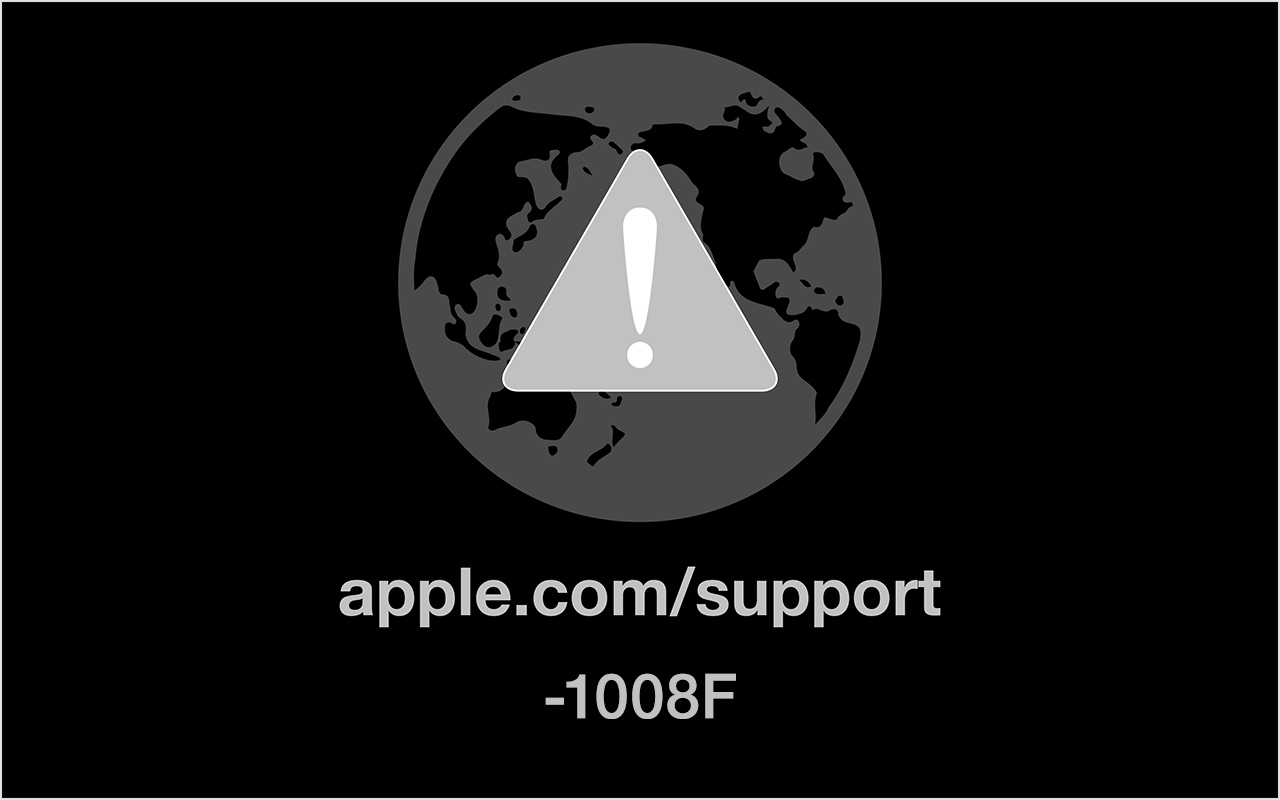
Всем привет! В этом посте речь пойдет о бесконечном режиме восстановления macOS, ошибках 1008F, 2003F, 2004F и о том как их побороть.
Подобные ошибки можно встретить при попытке выполнить Internet Recovery своего Mac, а причин побуждающих к этому действию - множество. В моем случае, дело было так..
Предыстория
Тут стоить отметить, что далее речь идет о MacBook pro 2018 с чипом безопасности T2, опыт работы с macOS с точки зрения откатов, переустановок, загрузочных дисков и т.п. имелся богатый, а потому. ничто не предвещало беды.
Поехали!
Мне было лениво делать загрузочную флешку, поэтому идея с Internet Recovery показалась заманчивой (более того эту процедуру я уже обкатывал ранее на MacBook pro 2013). Далее список действий, которые повторять НЕ НАДО:
1. загрузка в рекавери (cmd + R);
2. форматирование жесткого диска;
3. запуск Internet Recovery на версию, которая поставлялась при продаже MacBook (или близкую к ней (Shift-Option-Command-R при загрузке Mac).
**более подробно о сочетаниях клавиш можно прочитать тут
После всех этих нехитрых манипуляций мы получаем не Mac, а кирпич, который игнорит все подряд и валится в вечный Internet Recovery с ошибкой 1008F.
1008F
1008F - это ошибка, указывающая на то, что ваш Mac заблокирован на серверах Apple. Звучит страшно. Решается просто, но не всегда.
Дальше у вас, как говорится, два путя:
Путь простой:
1. Зайти в учетную запись icloud;
2. Выбрать "Найти iPhone";
3. Переключить дроп-лист на пункт "Все устройства":

4. Выбрать проблемный MacBook и нажать "удалить из Найти айфон";
6. Покинуть программу:

7. (Опционально) Удалить проблемный Mac из учетной записи Apple (Из списка устройств).
После этого можно попробовать восстановиться еще раз. К сожалению, данный способ мне не помог.
Я позвонил в службу поддержки Apple, где мне сообщили о том, что в моем случае 1008F возникает исключительно из-за плохого интернета (на самом деле из-за плохого интернета возникают ошибки 200+F). Также, мне посоветовали обратиться в авторизованный сервис (что логично) т.к. там и специалисты граммотные, и интернет хороший. Тут стоить отметить, что претензий к поддержке Apple я не имею. Было опробовано несколько Wi-Fi сетей в т.ч. и с мобильных устройств. Итог один - не помогло.
Путь сложный:
Далее возникла идея: поскольку жесткий диск несъёмный, слишком дорого было бы для Apple решать такие вопросы заменой материнских плат. Должна была быть какая-то лазейка, типа DFU режима, который был очень популярен на айфонах 3gs и 3g. Легкий гуглинг навел меня на несколько интересных статей: тут и тут. Дублировать содержимое статей смысла не вижу, в целом, они о том как вводить Mac в DFU режим и как с ним работать.
1. Нам нужен еще один Mac (к счастью такой нашелся);
2. Соединяем наш Mac (клиент) со вторым Mac (сервер) кабелем питания UCB-C - UCB-C (руководство по ссылкам выше);
3. Скачиваем на Mac (сервер) утилиту Apple Configurator 2 и запускаем ее;
4. Вводим Mac (клиент) в DFU;
5. В утилите Apple Configurator 2: Правая кнопка мыши > Actions > Advanced > Revive Device:

6. После того как все loading - индикаторы прокрутятся:

а на Mac (клиент) произойдет вот это:

нужно попробовать запустить процедуру восстановления через Shift-Option-Command-R.
7. Если вы по прежнему получаете 1008F (не 2003F, 2004F - о них позже), переходите к п8.
8. Требуется повторить действия с п.1 по п.4. После чего выбрать Apple Configurator 2 пункт Restore.

что-то типа такого, только код был другой.
10. Далее я вывел Mac (клиент) из DFU режима и загрузил его через Shift-Option-Command-R.
11. Начался заветный процесс восстановления, который периодически падал в ошибки 2003F и 2004F.
2003F, 2004F
2003F, 2004F - это ошибки связанные с нестабильным, медленным интернет соединением. Поговаривают, что есть и другие 200+F ошибки, но их я на своем пути не встретил.
Тут стоить отметить, что интернет-провайдер у меня полное расстройство, поэтому решение было следующим:
На роутере я прописал DNS: основной сервер 8.8.8.8, альтернативный 8.8.4.4;
Сделал WI-FI сеть без пароля, но с фильтрацией по MAC - адресам, поскольку наткнулся на информацию о том, что Mac в процессе Internet Recovery может забывать пароль от WI-FI;
Также могут помочь сброс NVRAM или PRAM;
Запускать Mac через Shift-Option-Command-R, можно даже после того, как вы получили ошибку 200+F. Бывают случаи, когда загрузка происходит не с первого раза;
В моем случае, я дождался 6 утра, пока основные пользователи моего провайдера спят, а в Купертино - ночь, значит нагрузка на сервера Apple значительно меньше. Загрузил Mac через Shift-Option-Command-R и случилось чудо.
Дальше у меня загрузился Recovery macOS Mojave, т.к. именно с ней поставлялся MacBook. В дисковой утилите жесткий диск определялся как неизвестное устройство, после форматирования его со схемой разделов GUID, установка macOS продолжается в обычном режиме.
Заключение
На всю эту историю у меня ушло в сумме около трех дней, поэтому если этот пост сэкономит кому-нибудь хоть каплю времени и нервов - будет отлично. Тем не менее, прошу обратить внимание: описанное выше происходило со мной, у вас может быть иначе. Все действия вы выполняете на свой страх и риск. От себя - я бы рекомендовал перед переустановкой macOS включать загрузку с USB - носителей, отвязывать Mac от учетки и выполнять установку с флешки. Жалею ли я о том, что не сделал так сам? - Нет :)
Желаю вам легких апдейтов, даунгрейдов и вообще поменьше багов и лагов.
По результатам опроса, написал о том как откатиться с macOS Big Sur до macOS Catalina. Прочитать об этом можно тут. Спасибо за проявленный интерес!
Хотя ошибки на Mac чаще всего возникают неожиданно, они возникают, особенно когда вы меньше всего этого ожидаете. Одной из таких ошибок является код ошибки -1008F, который, как известно, трудно устранить.
Что такое код ошибки -1008F?
Код ошибки -1008F часто возникает при попытке переустановить Mojave после запуска Catalina. Обычно это указывает на невозможность завершения процесса восстановления через Интернет.
1. Отказаться от подписки на программу бета-тестирования Apple
Это не идеальное решение, если для вас важна программа бета-тестирования Apple, но отказ от подписки - это, безусловно, наиболее рекомендуемый способ устранения ошибки -1008F.
Во-первых, вы должны отказаться от подписки на программу бета-тестирования Apple, зайдя на официальный сайт и войдя в свою учетную запись. Затем, после восстановления загрузочного Интернета, нажав клавиши Command, Shift и R, переустановите Mojave, и все будет хорошо.
2. Использование дисковой утилиты и диагностики оборудования
Некоторые пользователи Mac, которые, как сообщается, столкнулись с ошибкой -1008f, отправили свои машины в ремонтные центры Apple. При возврате своих компьютеров Mac им посоветовали заменить некоторые из их аппаратных компонентов. Это говорит о том, что код ошибки -1008F является проблемой оборудования.
Есть два способа проверить качество оборудования вашего компьютера: с помощью утилиты для работы с дисками и выполнения теста диагностики оборудования.
Каким образом использовать Disk Utility Tool на вашем Mac
Утилита для работы с дисками может помочь устранить определенные проблемы с диском на вашем Mac. Примеры включают неожиданное завершение работы нескольких приложений, сбой вашего компьютера, когда внешние устройства не работают должным образом и Mac не запускается. Чтобы запустить Дисковую утилиту, выполните следующие действия:
После восстановления дисковая утилита будет выдавать отчеты о том, как этот процесс прошел. Если в отчетах указано «ошибки распределения перекрывающихся экстентов», это означает, что два или более файла занимают одно и то же пространство на диске, которое вы только что протестировали. Это также может указывать на то, что один из них или оба повреждены. Если это произойдет, вам, возможно, придется удалить затронутые файлы.
Иногда инструмент Дисковой утилиты может не восстановить ваши диски, и в этом случае он сообщит, что «основная задача сообщила об ошибке». В этом случае вам может потребоваться отформатировать файлы, заменить диск или переустановить macOS. Что бы вы ни выбрали, сначала убедитесь, что вы создали резервную копию своих данных, чтобы вы могли переустановить их позже.
Как использовать тест оборудования Apple на вашем Mac
В отличие от теста Дисковой утилиты, оборудование Apple test является более всеобъемлющим, поскольку он проверяет все аппаратные компоненты вашего компьютера на наличие неисправностей. Чтобы выполнить проверку оборудования Apple на вашем Mac, выполните следующие действия:
Результаты тестирования оборудования Apple покажут вам, что с вашим компьютером что-то не так, и если есть, вам следует предпринять соответствующие действия.
3. Переход с Catalina на Mojave
Это еще одно из нежелательных решений, которое, похоже, отлично работает, когда дело доходит до устранения ошибки -1008F на вашем Mac. Если вы хорошо разбираетесь в форумах Reddit macOS, вы, должно быть, видели, что многие пользователи macOS рекомендуют перейти с Catalina на Mojave в качестве временного решения для устранения ошибки -1008F.
Catalina была выпущена в июне 2019 года, а с тех пор тогда не было много времени, чтобы обнаружить и удалить все ошибки, которые появляются в любом новом выпуске. Даже Apple до сих пор не прокомментировала код ошибки -1008F, что означает, что они еще не выяснили все ошибки.
Если подумать, возвращение в Мохаве из Каталины - не такая уж и проблема. большое изменение, по крайней мере, стоит уменьшить стресс от необходимости иметь дело с кодом ошибки -1008F.
4. Обновите сетевые адаптеры на вашем Mac
Как отмечалось ранее, ошибка -1008F возникает при попытке завершить процесс восстановления через Интернет. И если это о чем-то свидетельствует, то скорее всего виноваты устаревшие сетевые драйверы.
Обновить компьютер до последних версий драйверов на Mac очень просто. Это связано с тем, что Apple выполняет все обновления системы и оборудования для вашего компьютера. Вы можете проверить, доступны ли какие-либо обновления, щелкнув значок Apple в левом углу экрана и выбрав «Обновление программного обеспечения». Если есть какие-либо обновления программного обеспечения, они будут перечислены. С другой стороны, если все обновлено, вы также получите уведомление.
После внесения обновлений проверьте, не возникает ли у вас по-прежнему код ошибки -1008F. Если да, то пришло время попробовать этот последний вариант.
5. Посетите клинику ремонта Mac
На все продукты Apple распространяется гарантия сроком на несколько лет, и если ваш компьютер продолжает работать со сбоями, вам пора посетить ремонтную клинику Apple и проверить его. Некоторые пользователи сообщали о приобретении новых клавиатур и других аппаратных компонентов, таких как новая материнская плата.
Помните, что код ошибки -1008F может быть результатом неисправного аппаратного компонента, и если это так, только Apple может прийти вам на помощь. Похоже, у них очень отзывчивая и полезная команда по обслуживанию клиентов, не бойтесь воспользоваться ими.

Произошла ошибка при восстановлении из резервной копии. Попробуйте выполнить восстановление из другой резервной копии или переустановите macOS, а затем перенесите информацию из резервной копии Time Machine с помощью помощника по миграции.
Однако я не уверен, как поступить с этого момента. Как уже упоминалось, мое предыдущее восстановление Time Machine не удалось из восстановления macOS (резервная копия находится на Synology NAS в моей сети; у меня есть дополнительная параллельная резервная копия на другом Synology NAS, которую я еще не пробовал).


Короче говоря: как мне лучше всего решить эту проблему и восстановить резервную копию Time Machine в моей системе macOS Mojave из уже сломанной системы macOS Catalina?
Нужно ли мне сначала переформатировать диск, а затем я могу восстановить из своей резервной копии Time Machine - или мне следует установить новую копию macOS Mojave, а затем попытаться восстановить через Помощник по миграции?
Я связывался со службой поддержки Apple по этому вопросу, и в конечном итоге он был решен, хотя и немного сложным.
Существует несколько режимов восстановления MacOS, которые можно открыть, удерживая различные комбинации клавиш, как описано здесь.
Дальше встал вопрос о восстановлении моей системы. Мое намерение состояло в том, чтобы остаться на MacOS Mojave вместо MacOS Catalina, но, к сожалению, похоже, что когда я впервые установил MacOS Catalina (до того, как все это произошло, и я решил вернуться к MacOS Mojave) - MacOS Catalina фактически преобразовал формат моего времени Резервные копии машин, хранящиеся на моем NAS из традиционных .sparsebundle формат к недавно введенному .backupbundle формат. Я считаю, что со стороны Apple это было неискренне, потому что меня не просили произвести это преобразование, и ни один процесс резервного копирования после установки MacOS Catalina не прошел этап подготовки резервного копирования, поскольку я вручную отключил резервное копирование Time Machine. Другими словами, MacOS Catalina в значительной степени конвертирует ваши резервные копии Time Machine в новый формат, не спрашивая вас!
Первый урок здесь - не хранить Time Machines только на устройствах NAS, потому что по мнению Apple, они не поддерживаются в Time Machine.. Apple в первую очередь поддерживает резервное копирование Time Machine на внешние накопители USB / Thunderbolt и не была склонна помогать мне решать проблему чтения резервной копии Time Machine на NAS. Мне пришлось купить совершенно новый внешний диск, чтобы переместить .backupbundle файл и восстановить его, и теперь я намерен постоянно выполнять резервное копирование как на внешний диск, так и на NAS. Второй урок - сделать копии резервных копий Time Machine перед обновлением до новой ОС - я не ожидал, что MacOS Catalina будет конвертировать или иным образом выполнять какие-либо действия с моими файлами резервных копий при обновлении ОС без моего разрешения!
Надеюсь, это будет полезно для всех, кто столкнется с этой цепочкой проблем после обновления до MacOS Catalina.
Читайте также:


